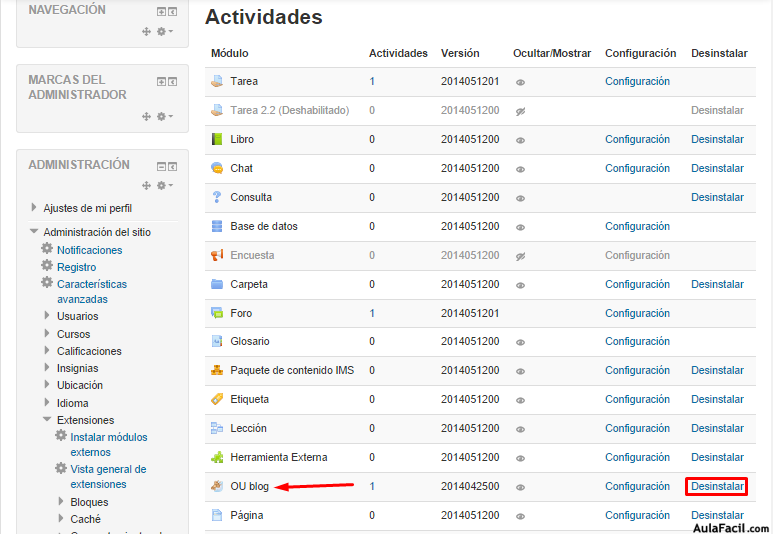Moodle: Instalación de un Plugin
Moodle está pensado para que se le puedan añadir fácilmente funcionalidades, y éstas se añaden a través de los plugins, que pueden ser de varios tipos.
Voy a explicar aquí cómo podemos instalar un plugin en Moodle, utilizando uno cualquiera como prueba.
El plugin que he escogido es "OU blog", que consiste en una tarea estilo blog. El único criterio de elección que he seguido ha sido la fácil comprobación de funcionamiento del plugin, que consistirá simplemente en crear una actividad en el curso de ese tipo.
Paso 1 - Descarga del plugin
Existe un Directorio de Plugins divididos en categorías por parte de Moodle.org, que podemos encontrar en el siguiente enlace:
http://moodle.org/plugins/index.php
En este caso, el plugin "OU blog" se encuentra en el siguiente enlace:
http://moodle.org/plugins/view.php?plugin=mod_oublog
Ahora sólo queda pinchar en la pestaña "Download versions" y descargar la versión que queramos. Una vez descargado tendremos un archivo zip con el plugin.
Paso 2 - Copia de la carpeta del plugin en el directorio de Moodle
Descomprimimos el archivo zip, y tenemos una carpeta llamada "OU blog" con los archivos del plugin. Aunque la instalación de plugins sigue un patrón general, leemos el archivo README por si tenemos que realizar alguna modificación especial. En este caso, lo único que tenemos que hacer es copiar la carpeta "OU blog" dentro de la carpeta "mod" de la raíz de instalación de Moodle.
En mi caso, "C:\wamp\www\moodle\mod".
Otra opción de instalar un plugin es descargar el archivo .zip de la página; entramos a moodle, vamos a "Instalar módulo externos" y arrastramos el archivo descargado.
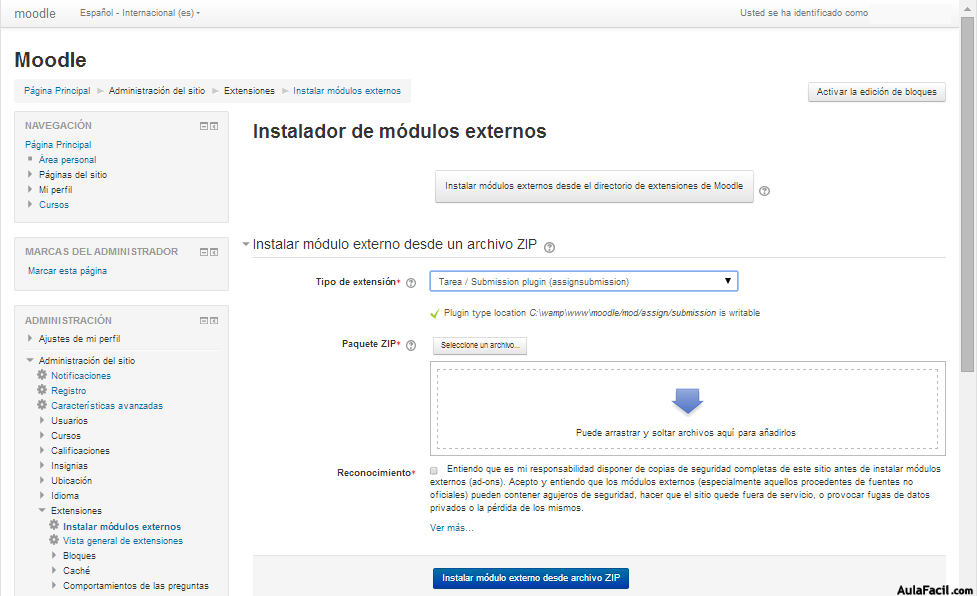
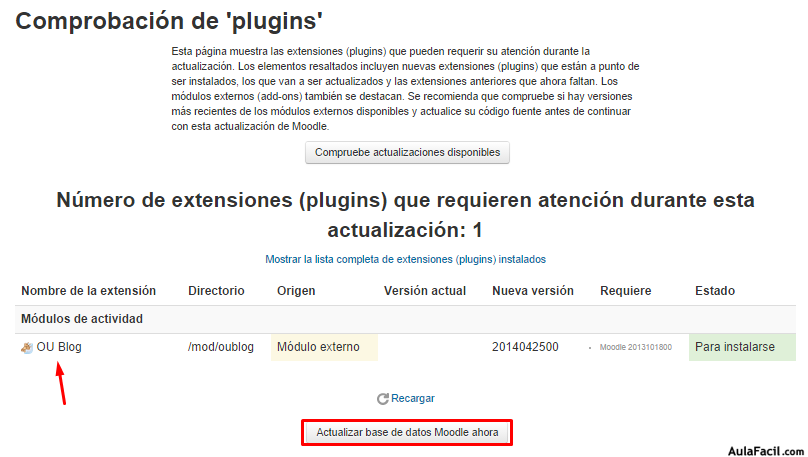
Paso 3 - Comprobaciones
En esta última ventana que nos ha aparecido, pulsamos el botón "Actualizar" y veremos que la versión se ha actualizado correctamente, pulsando seguidamente en "Continuar". Ahora podemos añadir una nueva tarea al curso que deseemos, y podemos comprobar que ha aparecido la opción "OU blog".
Eliminar un plugin
Si quisiéramos a continuación, o en cualquier otro momento eliminar el plugin, tenemos que seguir las siguientes instrucciones:
- Nos vamos a Administración del sitio -> Extensiones -> Módulos de actividad -> Gestionar actividades.
- Pulsamos en "Borrar" en la fila de "OU blog" y luego en el botón "Continuar".
- Para completar el proceso, tenemos que borrar la carpeta "OU blog" del directorio mod de Moodle, para evitar la reinstalación la próxima vez que entremos.